Forstå Gmails Grenser for Sending av E-Post [2021]
Hvis Du er en e-postmarkedsfører som bruker Gmail eller Google Workspace (tidligere Kjent Som G Suite) som plattform for sending av e-post, vil du sannsynligvis forstå hvor mange e-poster du kan sende via Gmail-kontoen din.
først skiller du mellom en Vanlig Gmail-konto og En Google Workspace-konto. En Vanlig Gmail-konto er en konto med en adresse som inneholder domenet gmail.com eller googlemail.com. Google Workspace, forretningsproduktet Til Google, betyr at e-postadressene dine inneholder organisasjonens domene, for eksempel [email protected] eller [email protected]. I dette tilfellet acme.com eller wordzen.com er et domene hvis e-post styres Av Gmail. Du kan logge deg på bedriftens e-postkonto Via Gmail.
hva er De grunnleggende Gmail-sendegrensene?
Vanlige Gmail-kontoer har en grense på 500 individuelle e-poster / dag.
Kilde:
https://support.google.com/mail/answer/22839?hl=en
google Workspace-kontoer har en grense på 2000 e-poster per dag.
Kilde:
https://support.google.com/a/answer/166852?hl=en
grensene jeg har beskrevet ovenfor gjelder bare hvis du sender individuelle e-poster til en mottaker bare, den typen som ville bli sendt hvis Du bruker GMass. De gjelder på en rullende 24 timers basis. Det betyr at hvis Du har en vanlig Gmail-konto, og du sender 500 e-post på 2: 00 pm på onsdag, og det tar 10 minutter for e-postene å sende, vil du ikke kunne sende flere e-postmeldinger til 2:10 pm på torsdag. Et annet eksempel: hvis du sender 100 e-poster fra 2 pm til 3 pm på onsdag, og 400 e-poster mellom 3 pm og 4 pm på onsdag vil du ikke kunne sende noen e-post til 2 pm på torsdag, da vil du kunne sende maksimalt 100 e-postmeldinger. Etter 4 pm, vil du kunne sende mer.
det er andre grenser i kraft hvis du sender si, en e-post med 10 e-postadresser i til-feltet, og grenser hvis du har kontoen din satt til automatisk videresending, og andre grenser forklart I Nettadressene referert ovenfor.
et spesielt triks du kan prøve, men som jeg ikke har testet
Hvis Du Er En Google Workplace kunde, kan du konfigurere kontoen din til å bruke Gmail egen smtp relay server (smtp-relay.gmail.com) og send 10 000 e-poster per konto per dag med en maksimal sendingskapasitet på hele 4 600 000 e-poster per dag på Tvers Av Alle google Workplace-kontoene dine. Tror du meg ikke? Google sier det her.
hva skjer hvis Du overskrider Grensene For Gmail-kontoen din?
hvis Du er logget På Gmail, og kontoen din er begrenset, skjer dette når Du trykker På Send-knappen:
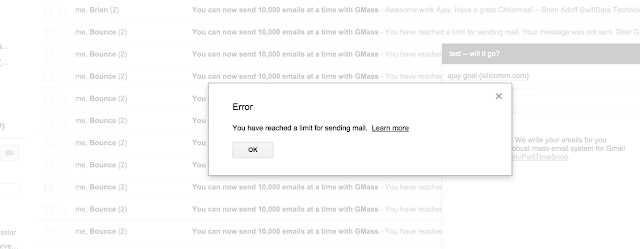
hvis du bruker noen form for ekstern app for å sende e-post via Gmail-kontoen din, vil appen kunne koble til kontoen din og plassere e-posten i Din Sendte e-postmappe, men e-posten vil faktisk ikke sende. I stedet får du et sprettvarsel som indikerer at e-posten ikke er sendt fordi du overskrider grensen din.

den andre Typen google limit
Det er en Annen Type Google limit som Noen Gmail-kontoer treffer som ikke er direkte relatert til hvor mange e-poster du har sendt, men heller hvor raskt du sendte dem. Dette kalles en «rate limit» – feil, og du vet om du har sendt e-post for fort fordi du ser denne feilen når du prøver å sende:
Google.Apis.Requests.RequestError User-rate limit exceeded. Retry after 2021-01-16T07:28:21.855Z (Mail sending) Errors Location Reason Domain ]
Dette er En Gmail API-feil. Det betyr at du ikke ser denne feilen under Vanlig bruk Av Gmail – eller G Suite-kontoen din, men du kan se denne feilen i advarselsmeldinger når du sender e-postfletting eller kalde e-postkampanjer med Gmail. Hvis GMass støter på denne feilen når Du sender en av kampanjene dine, setter vi kampanjen på pause i en time og reduserer sendehastigheten når den gjenopptas. Det betyr at kampanjen din vil fortsette å sende om en time, men denne gangen vil det være 5-10 sekunders mellomrom mellom e-postmeldinger.
Hvordan kan du vite hvor mange e-poster du har sendt i løpet av de siste 24 timene?
Gmail gir ikke en enkel måte å bestemme hvor mange e-poster du har sendt i løpet av de siste 24 timene, annet enn å se på din Sendte e-postmappe og manuelt telle, Men GMass beregner dette for deg og viser det. Klikk På Vis bruk-knappen i Boksen GMass-Innstillinger for å se hvor mange e-poster du har sendt i løpet av de siste 24 timene. Dette vil hjelpe deg å finne ut hvor mange e-poster du kan sende til enhver tid.
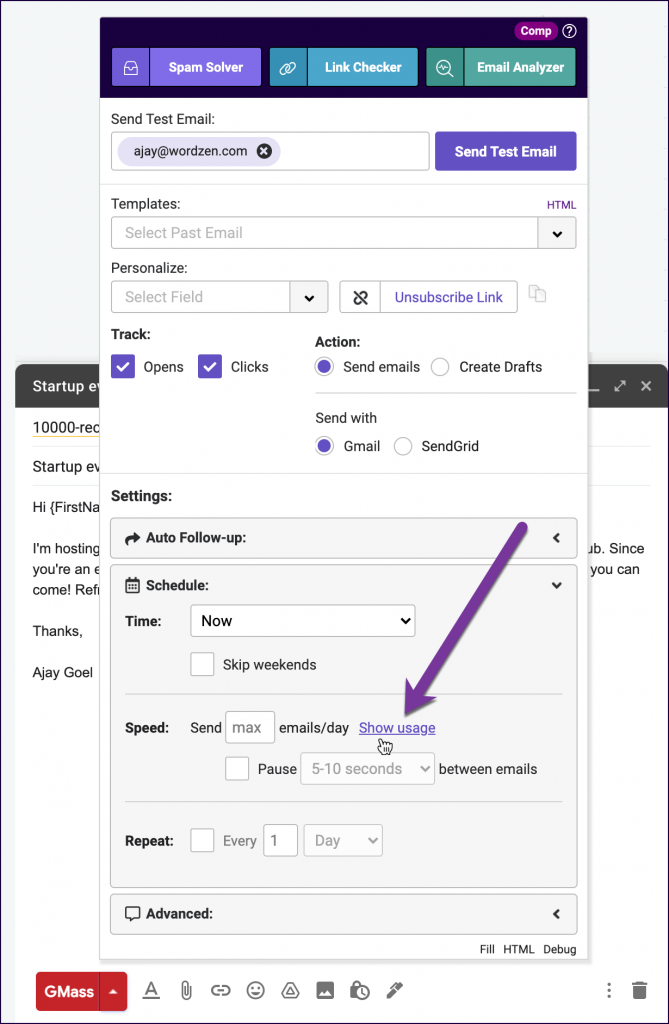
hvordan administrerer GMass kontos sendegrenser?
du kan sende en utskriftsflettingskampanje gjennom GMass til flere tusen e-postmottakere i ett skudd. GMass benytter flere metoder for å sende store kampanjer via Gmail-kontoen din, men her er trinnene vi tar når du bare distribuerer en kampanje over flere dager.
- GMass vil automatisk distribuere e-postkampanjen din over flere dager for å unngå å overskride kontoens grenser. Hvis Du for Eksempel har En Google Apps-konto, der grensen din er 2000 sendte e-postmeldinger/dag, og du vil sende en kampanje til 10 000 personer, vil GMass jevnt distribuere kampanjen din på 2000 e-postmeldinger / dag i 5 påfølgende dager.
- GMass teller hvor mange e-poster du har sendt gjennom kontoen din i løpet av de siste 24 timene når du beregner hvor mange e-poster i kampanjen din som kan sendes akkurat nå. La oss si at Du har sendt 15 «vanlige» e-poster via G Suite-kontoen din i løpet Av de siste 24 timene med Den blå Gmail Send-knappen, og nå sender du en kampanje på 2500 personer. GMass vil sende 1,985 e-poster nå, og 515 e-poster 24 timer senere. I tilfeller der du blander send typer, sender noen kampanjer innfødt Med Gmail og sender noen kampanjer OVER SMTP, Teller GMass bare e-postene som sendes innfødt gjennom Gmail-kontoen din når du bestemmer hvor Du faller innenfor Gmail-kontoens grenser.
- GMass vil stoppe sending av e-postkampanjen din når Den oppdager at du har overskredet kontogrensene dine. Den gjør dette ved å analysere antall sendte e-poster i løpet av de siste 24 timene og skanne etter sprettvarsler i kontoen din som indikerer at du er over grensen din. Når Dette skjer, Vil GMass pause kampanjen din og prøve på nytt om en time.
Hvordan kan du sende e-post til adresser som hoppet fordi du var over grensen din?
hvis du mottok den fryktede sprett som er » fra » [email protected] Emnet «Du har nådd en grense for å sende e-post», vil du sannsynligvis sende e-posten din til mottakerne som resulterte i denne sprette.
I de fleste tilfeller vil GMass automatisk kjøre disse spesifikke e-postadressene på nytt for kampanjen din. Det betyr at du ikke trenger å gjøre noe, og når det er fastslått at kontoen din kan sende på nytt, eller hvis kampanjen din blir omdirigert til en ekstern SMTP-server, vil disse adressene som spratt første gang, senere få e-posten din.
i visse situasjoner om du kanskje ønsker å manuelt sende e-post til e-postadressene som spratt.
Ved Å Bruke GMass-segmenteringsverktøyet, er det bare et spørsmål om noen få klikk.
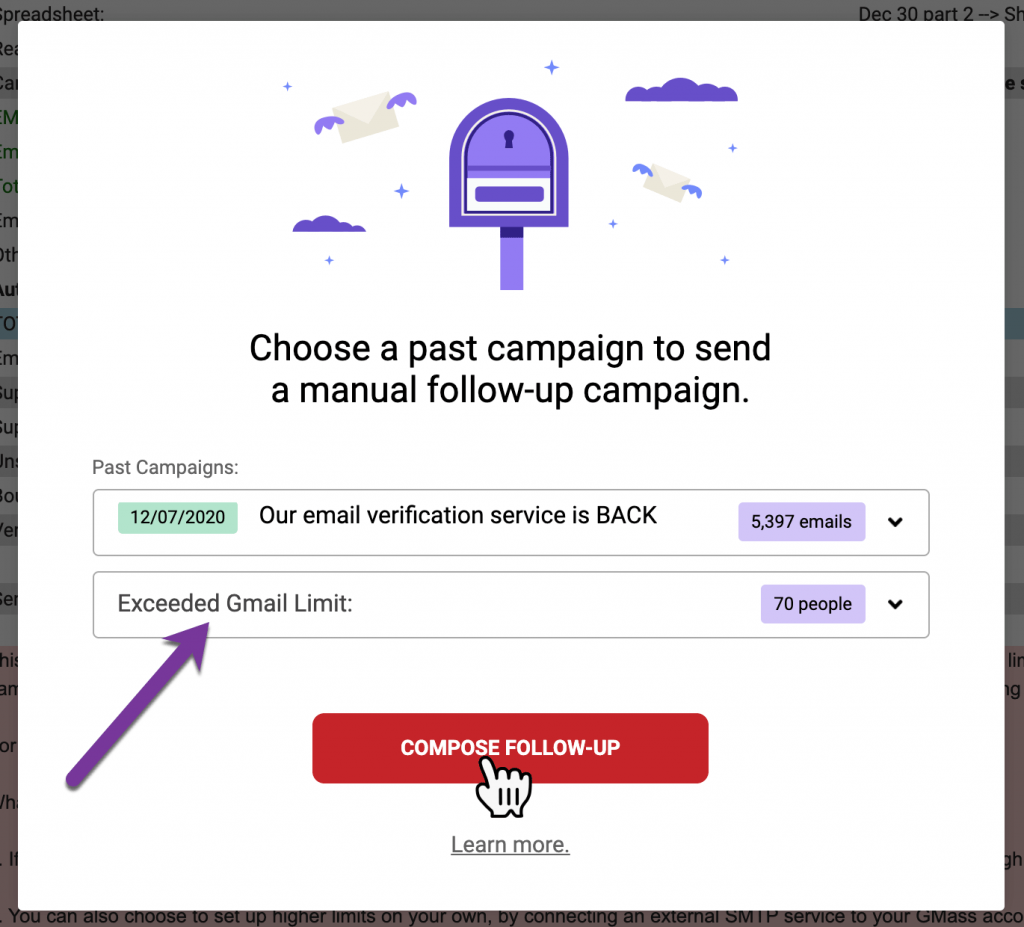
1. Klikk på den røde @ – knappen nær Gmail – søkefeltet. Dette lanserer segmenteringsverktøyet.
2. Velg kampanjen fra rullegardinmenyen som opplevde blokkeringen.
3. Velg Overgrense under Atferd.
4. Neste klikk hoved KOMPONERE OPPFØLGING knappen.
5. Et Gmail Compose-vindu vil starte, og til-feltet vil bli fylt med adressene du vil sende til, adressene som tidligere blokkerte kampanjen din.
6. Deretter laster du inn innholdet i kampanjen din ved å klikke På Pilen For GMass-Innstillinger og velge den opprinnelige kampanjen fra Kampanjer-rullegardinmenyen. Ditt Emne og Melding vil bli satt.
7. Til slutt, sørg for at Alle Andre GMass-Innstillinger er slik de skal være, For Eksempel Sporing av åpner og klikk, og sørg For At Tidsplanen er satt til ønsket sendetid.
8. Til slutt, trykk på den røde GMass-knappen for å sende. Kampanjen din går nå til e-postadressene som blokkerte deg første gang.
du kan også være interessert i beste praksis for å unngå over-limit bounces I Gmail.
dette er grunnleggende for Grensene For Sending av E-post I Gmail og Google Workspace, og Hvordan GMass navigerer gjennom disse grensene slik at du kan sende store kampanjer for utskriftsfletting. Husk at Du kan bruke GMass unlimited sendingsfunksjonen for å unngå disse grensene helt.

Ajay er grunnleggeren Av GMass og har utviklet programvare for sending av e-post i 20 år.